Hvis du ønsker å forbedre bildene dine med levende farger og intense highlights, er du på rett sted. I denne veiledningen lærer du hvordan du kan forsterke fargerike highlights i lysstyrke og metning. Her vil du bli presentert for to effektive metoder som ikke krever anstrengende enkelbehandling av highlights. La oss starte med en gang.
Viktigste funn
- Det finnes to hovedmetoder for å forsterke fargede highlights i bilder.
- Bruken av justeringslag muliggjør ikke-destruktiv redigering.
- Camera Raw-filteret tilbyr utvidede kontrollmuligheter for lysstyrke og metning.
Trinn-for-trinn-guide
Trinn 1: Første metode – bruke justeringslag
For å bruke den første metoden, åpne bildet ditt og klikk på ikonet for justeringslag nederst i panelet. Velg deretter "Fargetone/Metning". Nå må du vurdere hvilken farge du vil forsterke. I dette tilfellet fokuserer vi på rødfarger.
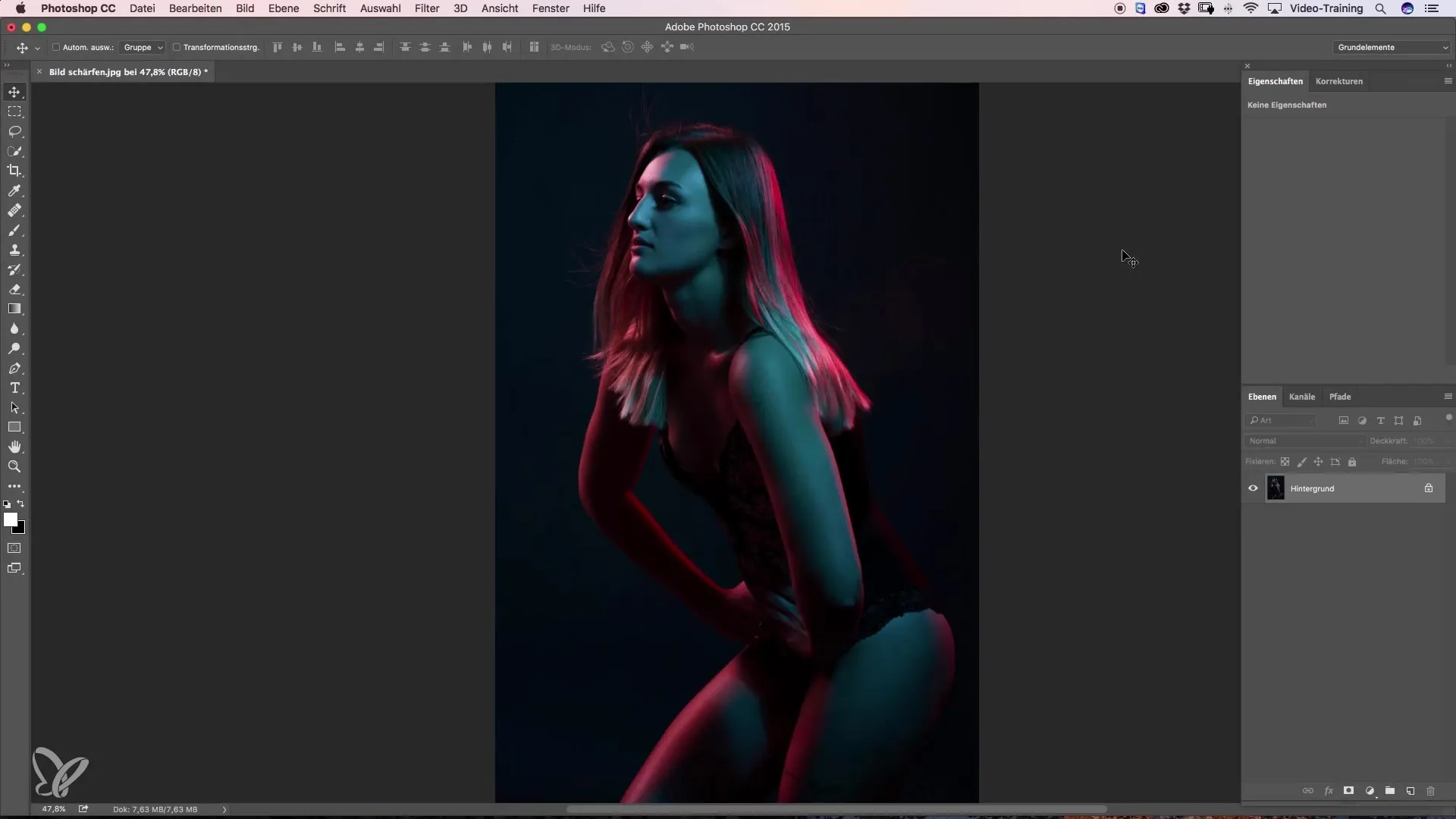
Trinn 2: Velge rødfarger
Øverst i fargetone/metning-dialogen kan du klikke på dropdown-menyen og velge "Rødfarger". Det vises noen pipetter som lar deg velge spesifikke farger.
Trinn 3: Velg grunnfarge
Bruk den første pipetten for å velge en grunnfarge av rødt som du vil fremheve. Med den andre pipetten kan du fange opp ytterligere rødfarger, for eksempel de som drar mot blått.
Trinn 4: Justere lysstyrke og metning
Når du har valgt de ønskede tonene, kan du øke lysstyrken ved å dra lysstyrkeregulatoren mot høyre. Vær oppmerksom på at fargene kan virke usatte. Derfor bør også metningen justeres.
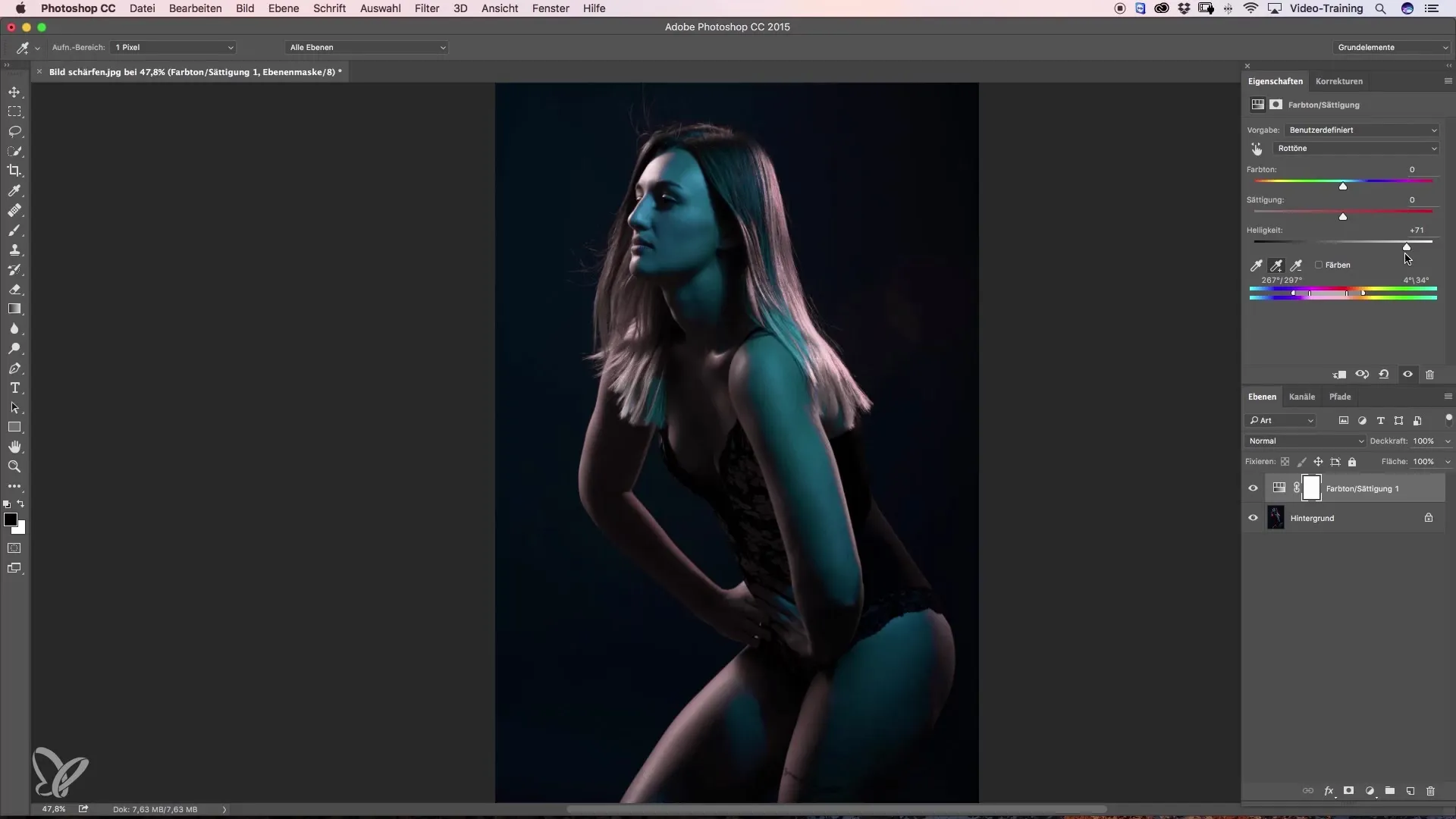
Trinn 5: Sjekk synligheten av endringene
Slå justeringslaget av og på for å se forskjellen. Du vil merke at fargene er mer levende og lysere enn før.
Trinn 6: Andre metode – Camera Raw-filter
Nå går vi videre til en annen metode. Dupliser laget ved å høyreklikke på laget og velge "Dupliser lag". Åpne deretter Camera Raw-filteret via "Filter"-menyen, og velg "Camera Raw-filter".
Trinn 7: Finn HSL-regulatoren
I Camera Raw-filteret finner du HSL-regulatoren. Her kan du spesifikt justere luminans og metning av rødfargene. Dra rødfarge-regulatoren til høyre for å øke lysstyrken.
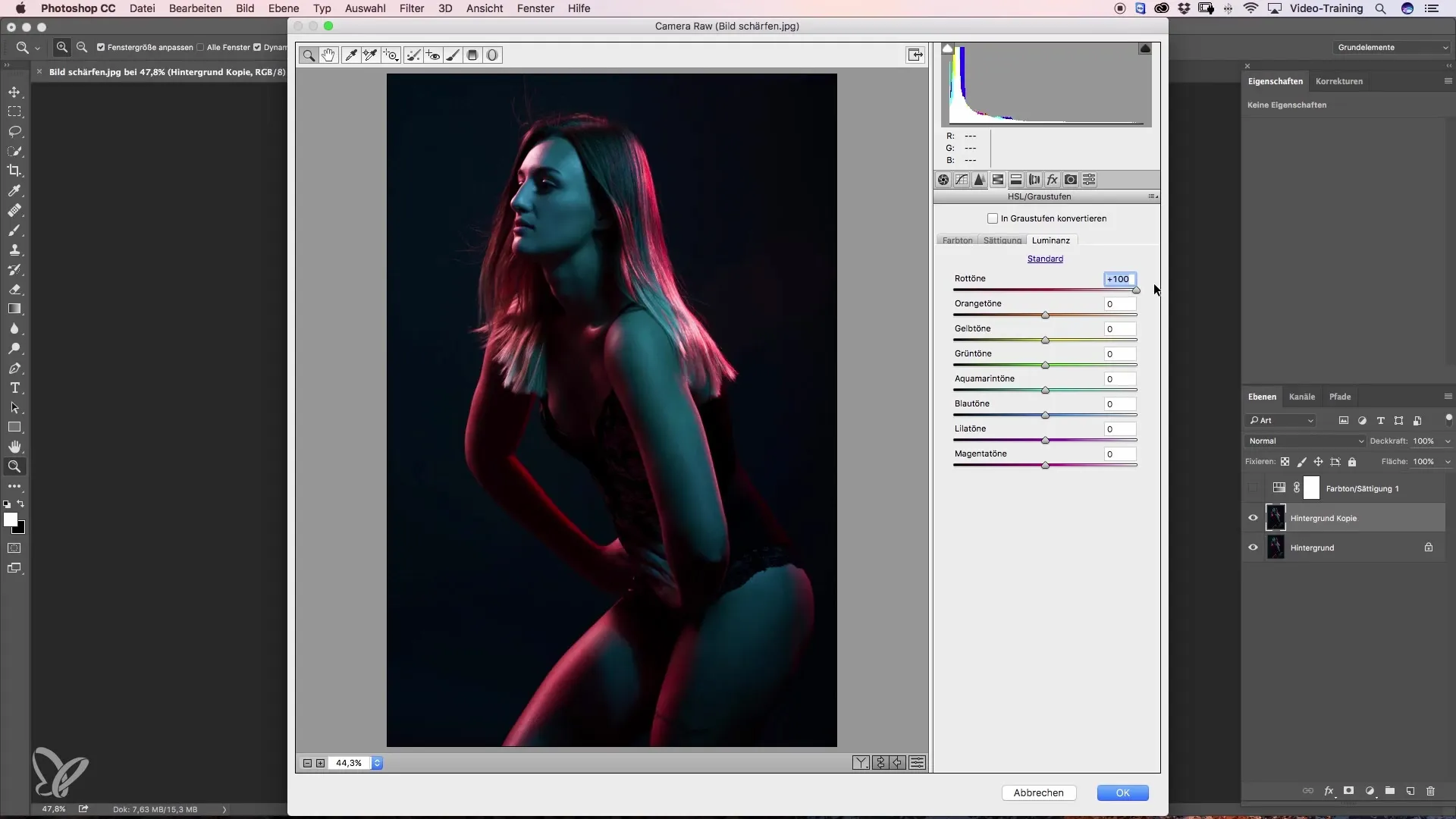
Trinn 8: Justere andre farger
Kontroller også magentafarger og oransjefarger, og dra de aktuelle regulatorene for å oppnå ønskede innstillinger.
Trinn 9: Bekreft endringene
Klipp på "OK" for å bekrefte justeringene dine. Du kan nå gjøre en direkte sammenligning av før og etter.
Trinn 10: Siste justeringer og masking
Hvis du ønsker å gjøre et spesifikt område, for eksempel pannen, litt mer subtilt, kan du oppnå dette med en maske. Klikk på maskesymbolet som oppretter en hvit maske. Med svart forgrunnsfarge og en myk pensel kan du forsiktig maskere områder.
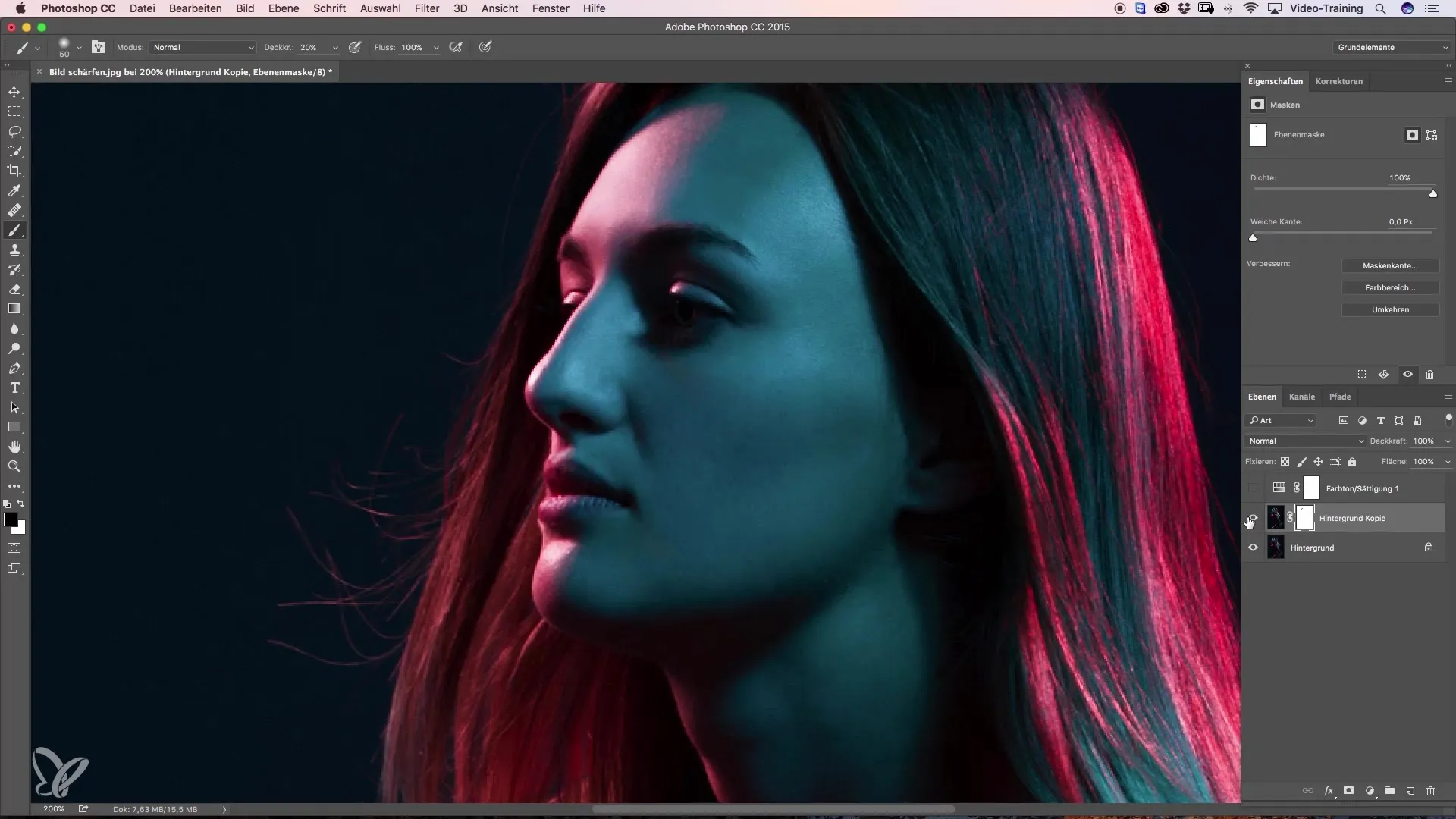
Trinn 11: Lagre endringene
Før du lagrer bildet ditt, må du sørge for at alle justeringene er i samsvar med dine forventninger. Vær oppmerksom på at bruken av Camera Raw-filteret kan doble filstørrelsen, da et nytt lag blir lagt til.
Trinn 12: Vurdere resultatet
Til slutt kan du se stolt på de mer levende highlights i bildet ditt. Prøv de to metodene og se hvilken som passer best for arbeidsflyten din.
Oppsummering – Forsterke fargede highlights
Denne veiledningen har vist deg hvordan du kan forsterke fargede highlights ved hjelp av justeringslag og Camera Raw-filteret. Eksperimenter med disse metodene for å sette bildene dine i best lys.
Ofte stilte spørsmål
Hva er de to metodene for å forsterke fargede highlights?Den første metoden er bruken av justeringslag med fargetone/metning, den andre metoden bruker Camera Raw-filteret.
Hvordan kan jeg justere lysstyrken og metningen av rødfargene?I fargetone/metning-dialogen drar du de relevante regulatorene mot høyre for å forsterke rødfargene.
Hva skjer hvis jeg bruker Camera Raw-filteret?Bruken av Camera Raw-filteret dobler filstørrelsen, da det opprettes et ekstra lag.
Hvorfor er fargene noen ganger usatte etter en justering?Det kan skje når lysstyrken økes for mye. Her bør du også justere metningen.
Kan jeg justere endringene i ettertid?Ja, siden du jobber med justeringslag, kan du gjøre justeringer når som helst uten å endre originalbildet.


